
Inhalt
- Stufen
- Teil 1 Ändern Sie die Anwendungseinstellungen
- Teil 2 Ändern Sie die Datenschutzeinstellungen mit der Facebook Desktop-Version
- Teil 3 Beschränken Sie die Datenschutzeinstellungen in der Freundesliste mit der Facebook Desktop-Version
Aus dem einen oder anderen Grund möchten Sie möglicherweise verhindern, dass andere Ihren Namen in der vorgeschlagenen Freundesliste sehen (VORSCHLÄGE) auf Facebook. Aber Sie wissen nicht, wie es geht. Erfahren Sie anhand einiger sehr einfacher Tipps, wie Sie dorthin gelangen, unabhängig davon, ob Sie ein Smartphone oder sogar die Desktop-Version der App verwenden.
Stufen
Teil 1 Ändern Sie die Anwendungseinstellungen
-
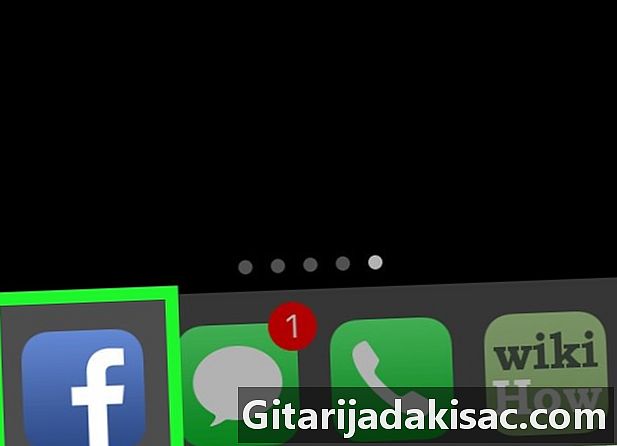
Tippen Sie auf das App-Symbol, um es zu öffnen. Dieses Symbol sieht aus wie ein f weiß auf blauem Grund.- Wenn Sie sich noch nicht angemeldet haben, geben Sie Ihre E-Mail-Adresse (oder Telefonnummer) und Ihr Passwort ein. Dann drücken Sie einloggen.
-
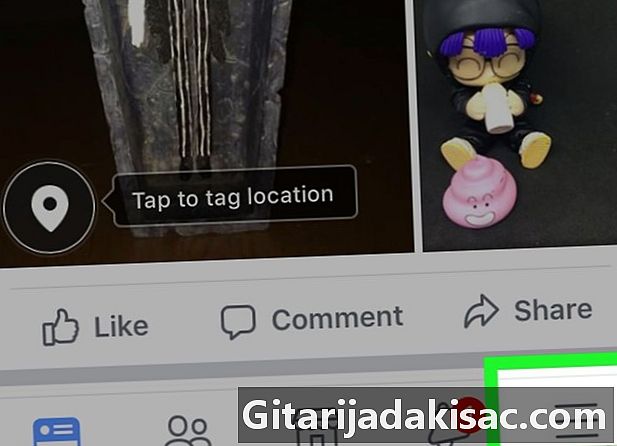
Drücken Sie ☰. Sie sehen dieses Symbol oben rechts auf Ihrem Bildschirm, wenn Sie ein Android-Gerät verwenden, und unten rechts auf dem Bildschirm, wenn Sie ein iOS-Gerät verwenden. -
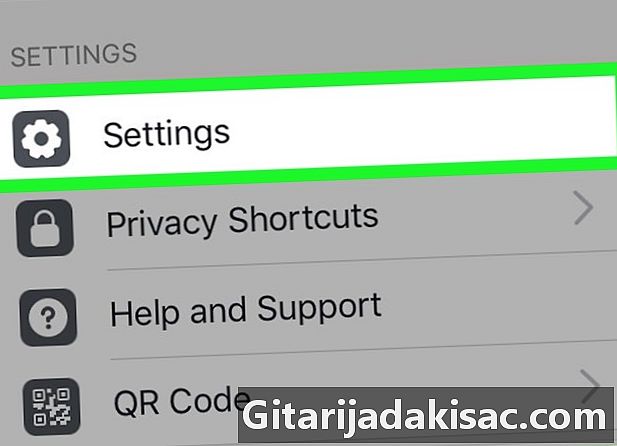
Scrollen Sie auf dem Bildschirm nach unten, bis Sie die Schaltfläche Einstellungen finden. Drücken Sie dann diese Taste. Sie werden es wahrscheinlich am Ende der Seite sehen.- Wenn Sie ein Android verwenden, müssen Sie drücken Einstellungen und Datenschutz dann weiter Einstellungen. Sie öffnen die Seite Kontoeinstellungen.
-

Tippen Sie auf Kontoeinstellungen. Sie sehen diese Schaltfläche oben im Dropdown-Menü.- Überspringen Sie diesen Schritt, wenn Sie Android nicht verwenden.
-
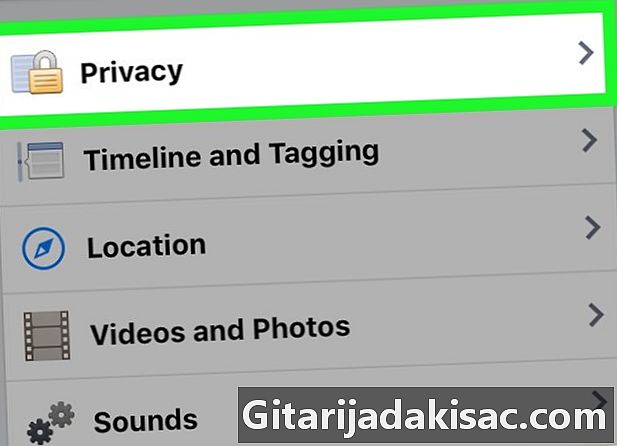
Berühren Sie Datenschutzeinstellungen. Sie werden es wahrscheinlich oben auf der Seite sehen, wenn Sie ein iPhone verwenden. Wenn Sie jedoch ein Android-Gerät verwenden, müssen Sie zuerst Ihren Bildschirm bis zur Rubrik scannen Vertraulichkeit um diesen Knopf zu finden. -

Tippen Sie auf Wer kann die Personen, Seiten und Listen sehen, denen Sie folgen?. Diese Option ist unter der Option Schränken Sie ein, wer alte Veröffentlichungen sehen kann in der Rubrik Ihre Tätigkeit . -
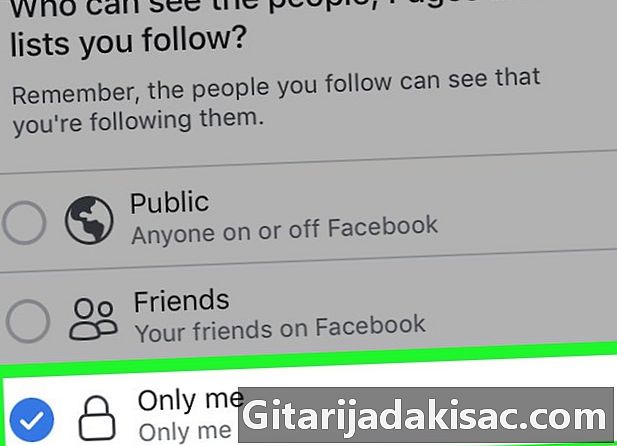
Tippe nur auf Mich. Auf diese Weise sind Sie der einzige, der die Personen in Ihren Listen und in Ihren Abonnentenlisten sehen kann. -

Tippen Sie auf Speichern. Sie sehen diese Schaltfläche oben rechts auf Ihrem Bildschirm.- Wenn Sie diese Option nicht sehen, tippen Sie auf den Pfeil (←) oben rechts auf Ihrem Bildschirm.
-
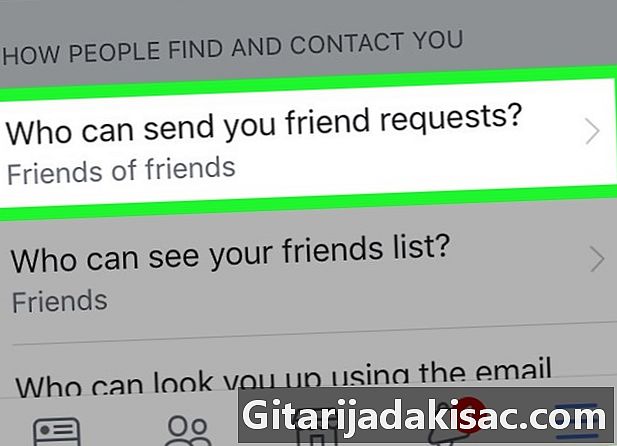
Tippen Sie auf Wer kann Ihnen Einladungen senden?. Sie sehen diese Option unten auf der Seite und oben im Abschnitt Wie andere Sie finden und mit Ihnen Kontakt aufnehmen können. -
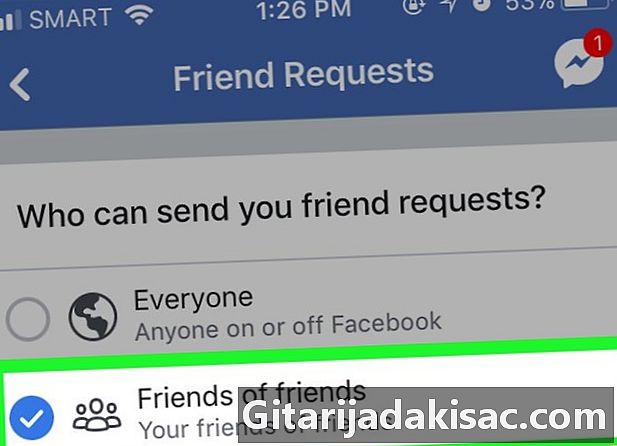
Tippen Sie auf Freunde und deren Freunde Auf diese Weise verringern Sie die Anzahl der Personen, die Ihnen Einladungen senden können, sodass nur Freunde Ihrer Freunde dazu in der Lage sind. -
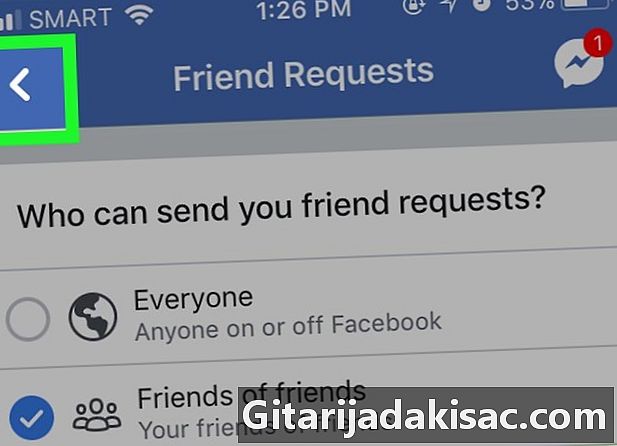
Tippen Sie auf Speichern. -
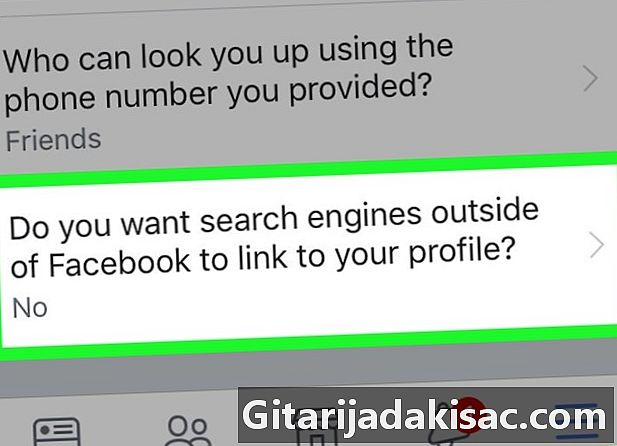
Tippen Sie auf die letzte Option. Dies ist die Option Möchten Sie, dass Suchmaschinen außerhalb von Facebook Ihr Profil anzeigen? -
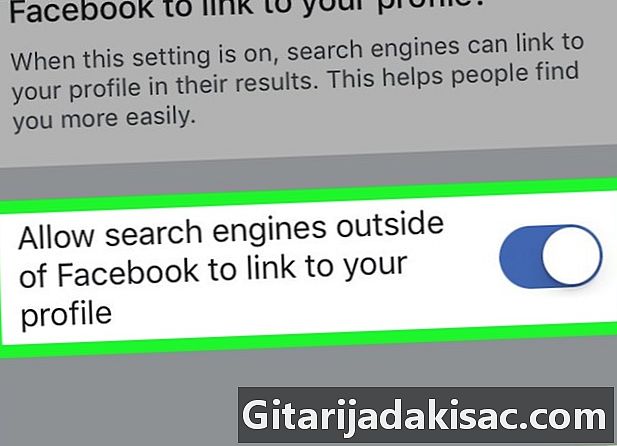
Drücken Sie den Schalter, um ihn auszuschalten. Dies ist der Schalter vorne
Lassen Sie Suchmaschinen außerhalb von Facebook Ihr Profil anzeigen. -
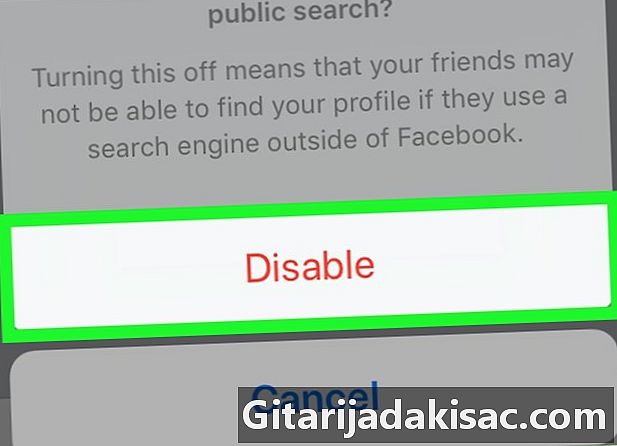
Drücken Sie die rote Deaktivierungstaste. Auf diese Weise können Benutzer keine andere Suchmaschine außerhalb von Facebook mehr durchsuchen. Nachdem Sie Ihre Datenschutzeinstellungen reduziert haben, wird Ihr Name außerdem viel seltener in der Liste angezeigt. VORSCHLÄGE. Außerdem können andere Benutzer Ihre gemeinsamen Freunde oder Ihre Abonnentenliste nicht sehen.
Teil 2 Ändern Sie die Datenschutzeinstellungen mit der Facebook Desktop-Version
-

Go zu deiner Facebook Seite. Dadurch merkt sich Facebook in Ihrem Newsfeed, ob Sie bereits angemeldet sind.- Wenn Sie sich noch nicht angemeldet haben, geben Sie Ihre E-Mail-Adresse (oder Telefonnummer) und Ihr Passwort ein. Dann klicken Sie auf einloggen.
-
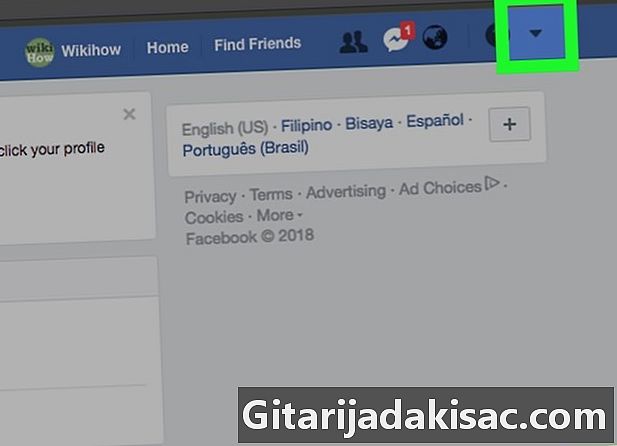
Klicken Sie auf ▼. Sie sehen dieses Symbol oben rechts auf der Seite. -
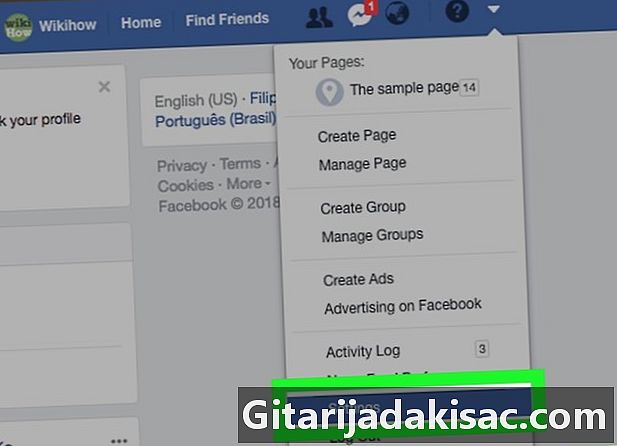
Klicken Sie auf Einstellungen. Sie sehen diese Schaltfläche am unteren Rand des angezeigten Dropdown-Menüs. -

Klicken Sie auf Datenschutz. Sie sehen diese Schaltfläche auf der linken Seite. -

Klicken Sie auf Bearbeiten. Dies ist die auf der rechten Seite von Wer kann Sie einladen, Freunde zu werden? in der Mitte der Seite. -
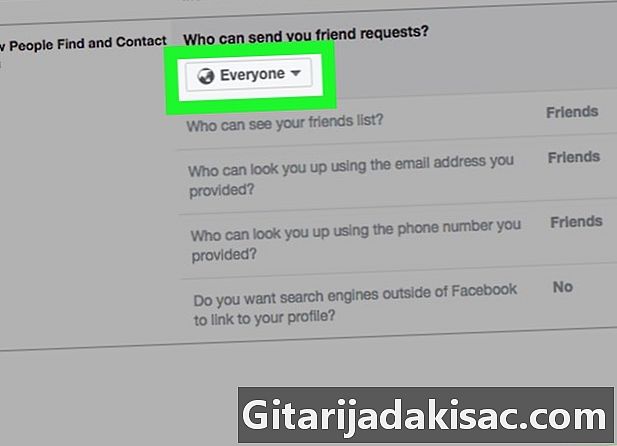
Klicken Sie auf das Feld Jeder. Sie müssen es unter der Überschrift von sehen Wer kann Sie einladen, Freunde zu werden? -
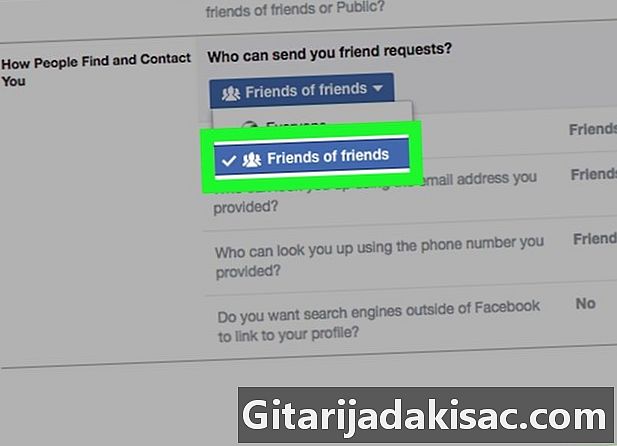
Klicken Sie auf Freunde und deren Freunde. Auf diese Weise verringern Sie die Anzahl der Personen, die Ihnen Einladungen senden können (und sehen Sie daher im Menü VORSCHLÄGE), damit nur Freunde Ihrer Freunde das können. -
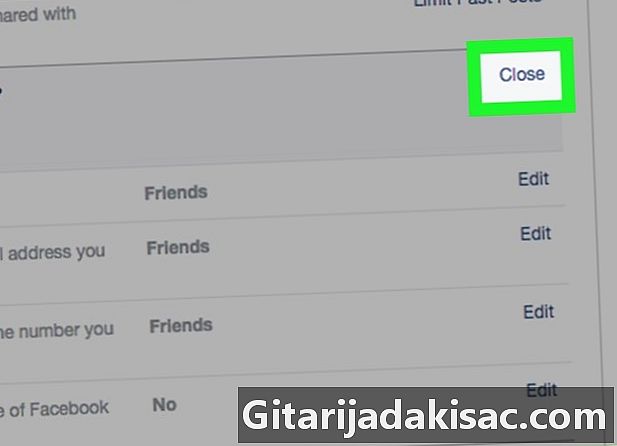
Klicken Sie auf Schließen. Diese Schaltfläche befindet sich vor dem Titel Wer kann Sie einladen, Freunde zu werden? -
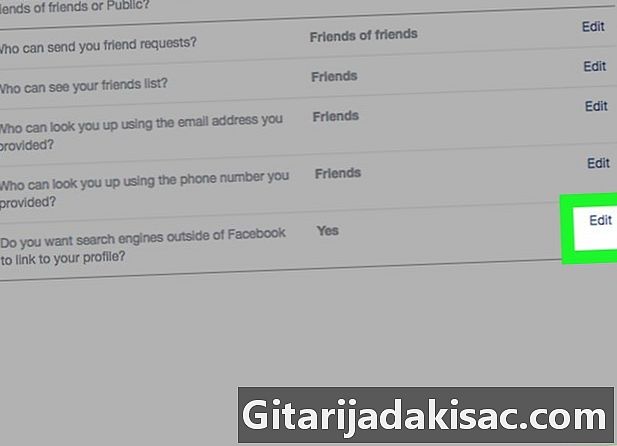
Klicken Sie bei der letzten Option auf dieser Seite auf Bearbeiten. Dies ist die Option Möchten Sie, dass Suchmaschinen außerhalb von Facebook Ihr Profil anzeigen? -
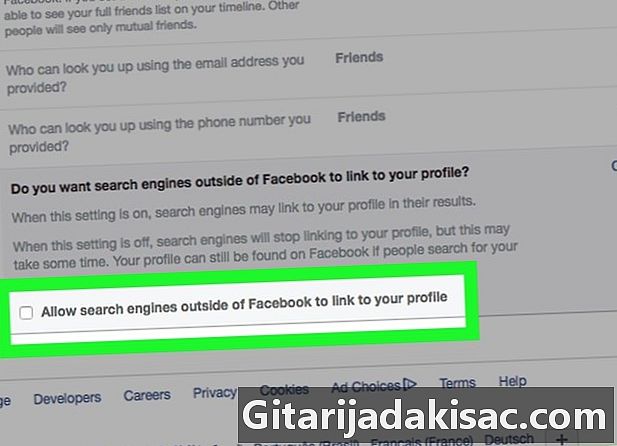
Deaktivieren Sie das Kontrollkästchen. Deaktivieren Sie das Kontrollkästchen vor Lassen Sie Suchmaschinen außerhalb von Facebook Ihr Profil anzeigen. Auf diese Weise können Nutzer Sie nicht über Google, Bing oder eine andere Suchmaschine außerhalb von Facebook suchen.
Teil 3 Beschränken Sie die Datenschutzeinstellungen in der Freundesliste mit der Facebook Desktop-Version
-
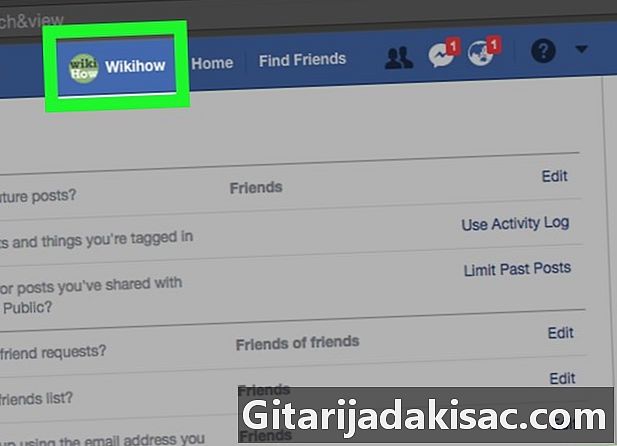
Klicken Sie auf die Registerkarte, auf der Ihr Name angezeigt wird. Sie sehen es oben auf der Facebook-Seite. -

Klicken Sie auf Freunde. Sie finden diesen Button unten rechts in Ihrem Bild Ihres Profils. -

Klicken Sie auf verwalten. Dieser Knopf sieht aus wie ein Stift und befindet sich ganz rechts neben der Erwähnung Freunde und neben + Freunde finden. Wenn Sie auf diese Schaltfläche klicken, wird Datenschutz bearbeiten angezeigt. -
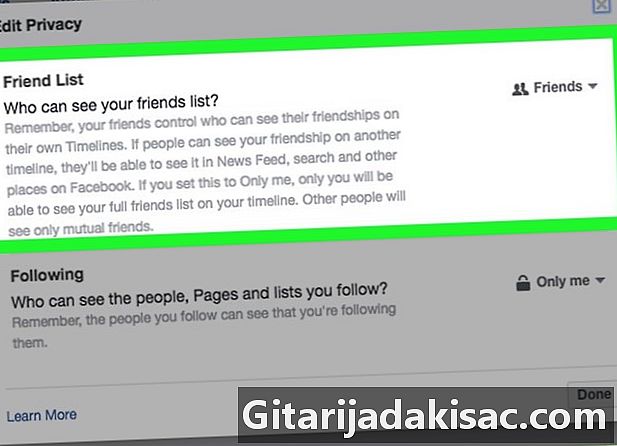
Klicken Sie auf das Feld rechts von Freundesliste. In diesem Feld lesen Sie Öffentlichkeit oder Freunde. -

Klicken Sie einfach auf Moi. Somit sind Sie der einzige, der die Personen auf Ihrer Freundesliste sehen kann. -
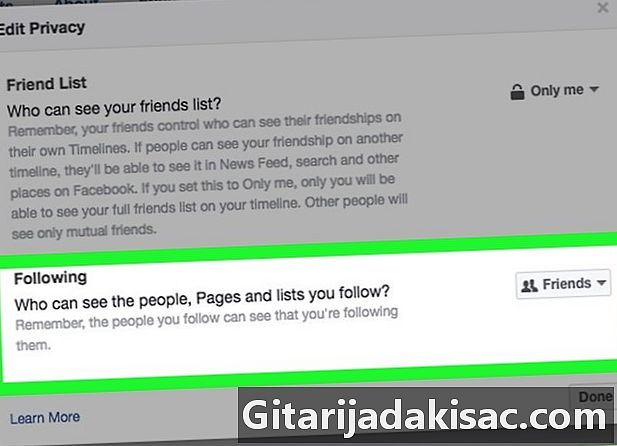
Klicken Sie auf das Feld rechts von Teilnehmer (e). In diesem Feld lesen Sie Öffentlichkeit oder Freunde. -

Klicken Sie einfach auf Moi. -

Klicken Sie unten auf der Seite auf Fertig. Facebook zeigt Ihre Freundesliste oder Ihre Abonnentenliste jetzt nicht mehr öffentlich an, sodass andere Benutzer Sie in der Liste der vorgeschlagenen Freunde nicht als Freund sehen können, der auf der Grundlage gemeinsamer Freunde vorgeschlagen wird.